Windows 11 vs. MacOS – Cinco Principais Diferenças

Windows 11 vs. MacOS – Descubra algumas das principais diferenças entre esses sistemas operacionais para ajudá-lo a escolher seu dispositivo.

Pergunta rápida - O que você faz para desinstalar programas do Mac?
Se a sua resposta for, você simplesmente arrasta e solta o aplicativo para a Lixeira ou usa a opção Mover para a Lixeira / Mover para a Lixeira, lamentamos dizer que você está errado. Arrastar documentos, filmes e músicas para a Lixeira funciona bem, mas o mesmo não funciona com aplicativos. Portanto, você precisa aprender como desinstalar aplicativos do Mac completamente.
Com isso dito, vamos aprender como excluir o Zoom do Mac sem deixar sobras.
Durante a pandemia, um serviço que ganhou mais popularidade é o Zoom. Este serviço exclusivo ajuda as pessoas a se conectar com outras por meio de videoconferência e reuniões online. Mas tem sua cota de problemas. Portanto, suponha que você esteja preocupado com a privacidade e não queira mais usar o Zoom ou experimentar outros melhores serviços de videoconferência . Nesse caso, você precisa desinstalar o Zoom completamente, sem deixar sobras.
Aqui estamos com as etapas para remover o Zoom sem deixar sobras que ocupam espaço de armazenamento desnecessário .
Como desinstalar rapidamente o zoom do seu Mac
Confie em mim; esta é a maneira mais simples e rápida de desinstalar o Zoom e outros aplicativos Mac desnecessários. Para isso, recomendamos o uso de um aplicativo exclusivo chamado CleanMyMac X . Este aplicativo não só ajudará a desinstalar aplicativos, mas também otimizará o Mac e ajudará a recuperar o espaço de armazenamento desperdiçado.
Para usar o CleanMyMac X e desinstalar o Zoom, siga as etapas abaixo:
1. Baixe e instale CleanMyMac X
2. Inicie o aplicativo
3. Clique no módulo Desinstalador presente no painel esquerdo.
4. Aguarde a conclusão da digitalização e clique em Todos os aplicativos.
5. Marque a caixa ao lado de Zoom - aplicativo de videoconferência.
6. Clique em Desinstalar.
Isso removerá completamente o Zoom e todos os arquivos correspondentes do Mac. Usando essa maneira simples, você pode remover outros aplicativos e liberar seu Mac da confusão de sobras de aplicativos e arquivos de log ou cache desnecessários.
Como desinstalar o Zoom do Mac manualmente?
Outra forma de excluir o Zoom e seus arquivos correspondentes é manual.
Observação : esse método é tedioso e demorado. Além disso, você precisa estar atento; você não pode simplesmente deletar qualquer arquivo que desejar. Você precisa reconfirmar cada arquivo para remover apenas os arquivos relacionados ao Zoom.
Para desinstalar o Zoom manualmente do Mac, siga as etapas abaixo:
1. Abra o Zoom.
2. Clique na barra de menu Zoom e selecione Desinstalar Zoom.
3. Clique em Ok para confirmar a desinstalação do produto.
Isso realmente removerá o aplicativo, mas não seus serviços, pois eles estão ocultos. Portanto, para excluí-los, você precisa seguir as etapas abaixo:
4. Inicie o Finder> Ir> Ir para a pasta.
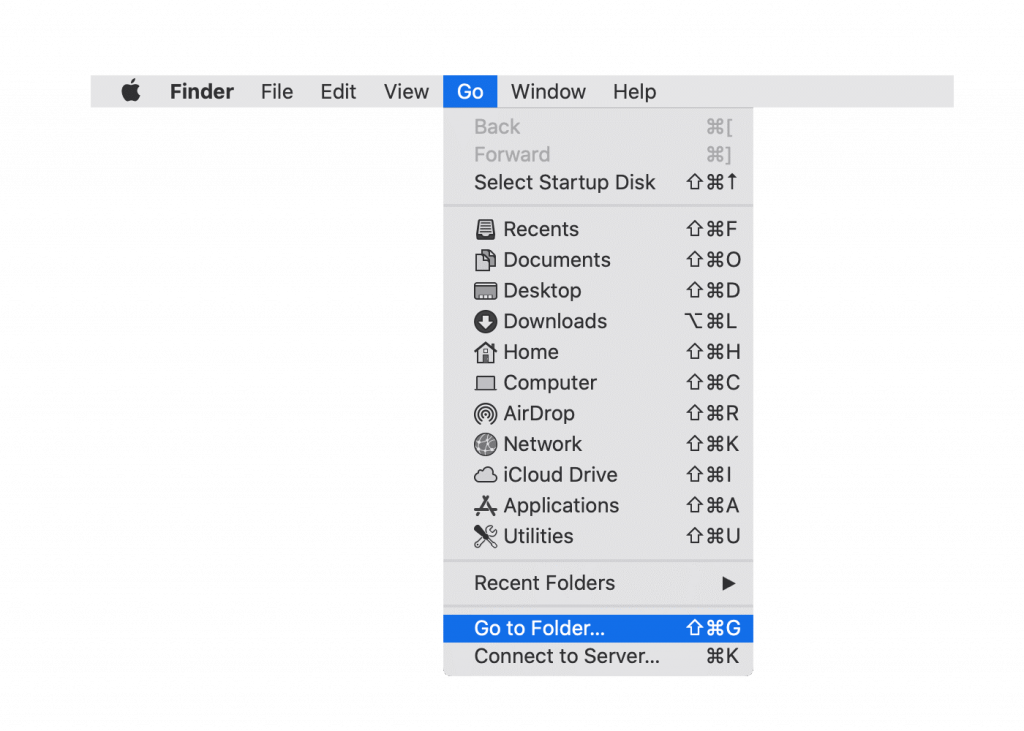
5. Aqui, digite ~ / Library> Go.
6. Agora procure por arquivos e pastas com zoom em seus nomes.
Nota: Se você não tiver certeza sobre um arquivo, não o remova, pois a exclusão de um arquivo de sistema pode danificar seu Mac. Portanto, recomendamos verificar o nome de cada arquivo e pasta que você excluir.
Em seguida, vá para o seguinte caminho e procure os arquivos de serviço do Zoom:
~/Library/Caches~/Library/Logs~/Library/Cookies~/Library/Saved Application State7. Selecione os arquivos em cada local e mova-os para a lixeira.
8. Em seguida, esvazie a lixeira.
Conclusão
Isso é tudo. Usando qualquer uma das duas maneiras possíveis explicadas acima, você pode desinstalar completamente o Zoom do Mac. No entanto, se você optar por um método manual, certifique-se de confirmar cada arquivo antes de excluí-lo, pois ele tem suas deficiências. Além disso, quando comparado com a forma automática, o método manual é mais demorado e difícil. Você precisa estar atento ao usá-lo. Se você está procurando uma maneira mais simples e eficaz, você deve usar o Uninstaller oferecido pelo CleanMyMac X.
Este software não apenas ajudará a desinstalar aplicativos, mas também ajudará a realizar a seguinte tarefa:
FAQ sobre Zoom
O Zoom é seguro no Mac?
Existem opiniões diferentes sobre o aplicativo, mas se você seguir o novo conselho de 16 páginas oferecido pelo Cyber Coordination Center (CyCord) do ministério de assuntos internos, este aplicativo de videoconferência não é seguro.
O Zoom é malware?
O Zoom não é malware, mas os hackers estão explorando esse aplicativo por causa de sua popularidade. Devido a isso, muitos usuários enfrentam um problema de privacidade e consideram-no malware.
O Zoom é grátis para usar?
O plano básico de zoom é de uso gratuito e completo.
Windows 11 vs. MacOS – Descubra algumas das principais diferenças entre esses sistemas operacionais para ajudá-lo a escolher seu dispositivo.
Aprenda aqui como visualizar o código-fonte de uma página da web no Apple Safari usando a ferramenta Safari Web Inspector.
Quer saber como excluir cookies, histórico ou dados de senha do navegador Apple Safari? Leia este guia e aprenda agora!
O erro de desenvolvedor não identificado no macOS pode ser um grande incômodo. Leia este artigo agora para encontrar métodos comprovados que resolverão o problema instantaneamente!
Caso você planeje atualizar para o macOS Sonoma, veja como ele é diferente do macOS Ventura em termos de recursos.
No Mac, as variáveis ambientais armazenam informações, como quem é o usuário atual, caminhos padrão para comandos e o nome do computador host. Se você
Se o botão Home estiver faltando no Outlook, desative e ative o Home Mail na faixa de opções. Essa solução rápida ajudou muitos usuários.
Quer enviar um e-mail para muitos destinatários? Não sabe como criar uma lista de distribuição no Outlook? Aqui está como fazer isso sem esforço!
Se você deseja tornar as tarefas de entrada de dados perfeitas e rápidas, precisa aprender a fazer uma lista suspensa no Excel.
Deseja abrir o Outlook no modo de segurança, mas não consegue? Descubra como corrigir o problema “O Outlook não abre no modo de segurança”.








